Sådan tilsluttes en mus og tastatur til din PlayStation 4

Tro det eller ej, Sony's PlayStation 4 arbejder med en mus og et tastatur. Dette gør det lettere at skrive, bruge webbrowseren og generelt komme rundt hurtigere. Nogle spil understøtter endda mus og tastaturkontrol.
Desværre vil de fleste spil stadig ikke fungere med en mus og et tastatur. Udviklere ønsker ikke dig at dominere i Call of Duty, fordi du netop kan målrette med en mus, mens dine modstandere bruger controllere. Det er dog et godt trick at vide, og vi viser dig hvordan du gør det.
Sådan forbinder du din mus og tastatur
Du kan bruge enten en USB-mus og et tastatur eller en trådløs Bluetooth-mus og tastatur .
For at forbinde en USB-mus eller et tastatur til din PS4, skal du blot slutte det til PS4's USB-port. Du finder to USB-porte på forsiden af din konsol. Disse er de samme porte, du bruger til at oplade dine PS4 controllere. Hvis det er en trådløs USB-mus eller et tastatur, skal du tilslutte den trådløse dongle til USB-porten i stedet. Din PS4 tager et øjeblik at genkende enheden, men den skal fungere efter blot et par sekunder.

RELATED: Sådan tilsluttes en Bluetooth-enhed til din computer, tablet eller telefon
Du kan også oprette forbindelse en trådløs Bluetooth-mus eller tastatur til din PlayStation 4. Bluetooth er standardiseret, så enhver Bluetooth-mus eller tastatur skal fungere. Du behøver ikke mus og tastaturer, der markedsføres kun til PS4 eller spilkonsoller.
For at forbinde din PS4 til en Bluetooth-enhed skal du åbne indstillingsskærmen på konsollen, vælge "Devices" og vælge "Bluetooth Devices." Put din mus eller tastatur i parringstilstand, og den vises på denne skærm, klar til din PS4 at oprette forbindelse til den.
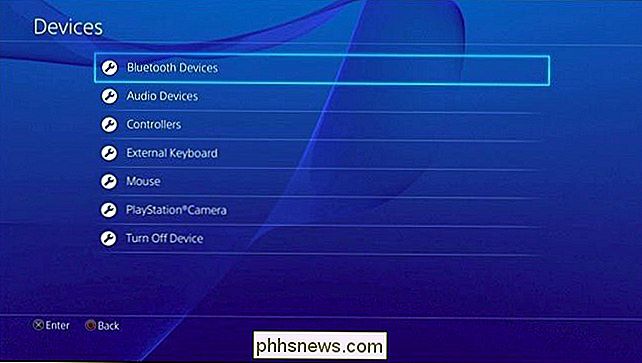
Du kan tilpasse indstillingerne for tilsluttede mus og tastaturer. For at gøre det skal du åbne skærmbilledet Indstillinger, vælge Enheder og vælge enten "Eksternt tastatur" eller "Mus." Til tastaturer kan du vælge typen af tastatur, forsinkelsen og gentagelseshastigheden, når du holder nøglerne nede. For mus kan du vælge om musen er højre eller venstre hånd og vælg en pegerhastighed.
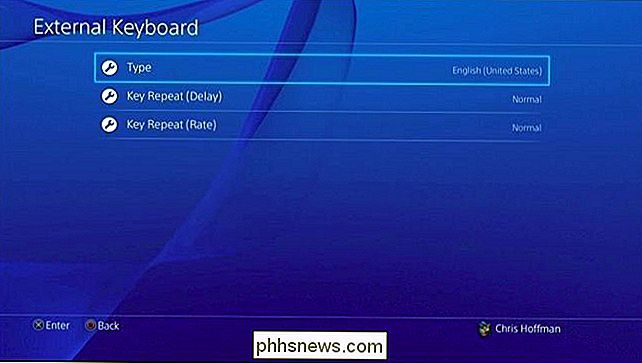
Du kan nu bruge din PS4s mus og tastatur til at navigere i grænsefladen. Dette er særligt praktisk i PS4s webbrowser-app, hvilket giver dig en mus og tastatur, der gør browseren mindre af en opgave at bruge. Du kan chatte med dine venner, søge Netflix og andre medieapps, indtaste Wi-Fi-adgangskoder og andre loginoplysninger og gøre andre ting, der er irriterende at gøre uden mus og tastatur.

Sådan spiller du spil med en mus og Keyboard
RELATED: Sådan spiller du PlayStation 4-spil til din pc eller Mac med fjernbetjening
Her kan du komme i problemer. I teorien kan du bruge mus og tastatur til at spille spil. Der er ikke noget, der stopper udviklere fra at understøtte mus og tastaturkontroller i deres spil. I praksis hjælper de fleste spil dog ikke med mus og tastaturkontrol. Du kan starte et spil og forsøge at bruge musen og tastaturet, men de fungerer normalt ikke. Du skal bruge PlayStation 4s DualShock 4 controller i stedet. Du kan ombygge controllerens knapper, men du kan ikke ombygge tastaturets knapper for at gøre det til en controller.
Spil fungerer ikke engang med et tastatur og en mus, når du spiller dem med Remote Play ved hjælp af din pc. Du har stadig brug for en DualShock 4-controller, selv når du sidder på din pc.
Nogle spil virker, men det er sjældent. Listen er meget kort. PlayStation 4-versionerne af Final Fantasy XIV: A Realm Reborn og War Thunde er både understøttende mus og tastatur, hvilket giver mening, da de er massivt multiplayer online-spil, hvor du også spiller med mus og tastatur pc spillere.
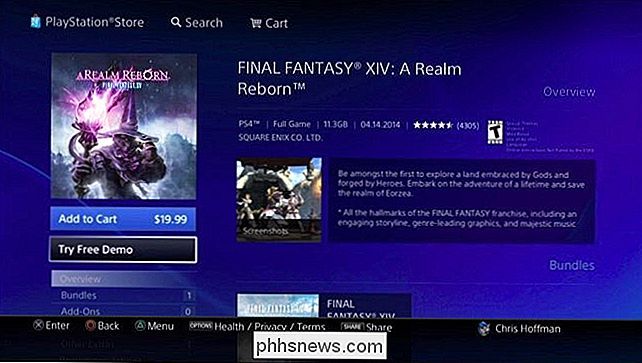
Der er faktisk en måde at spille hvert PS4 spil med et tastatur og en mus, men det vil koste dig. Produkter som Xim 4-adapteren fungerer sammen med PlayStation 4, Xbox One, PlayStation 3 og Xbox 360. Tilslut et tastatur og en mus til den, og adapteren vil oversætte tastatur og mus-indgange til DualShock 4-knapper og sende dem til din PS4. Adapteren vil således lade dig spille PS4-spil som om du ville spille et pc-spil, tastatur og mus. Adapteren fungerer grundlæggende ved at narre PS4 til at tro, at du bruger en DualShock 4-controller.
Denne mulighed er ret dyr på $ 150, men det er en mulighed. Du kan prøve at ændre en PS4-controller til at acceptere mus og tastaturindgange, men det er meget mere arbejde.
Vi har faktisk ikke prøvet Xim 4-adapteren selv, men den har fremragende anmeldelser. Der er andre lignende adaptere, og du kan finde mange af dem på Amazon for færre penge, men anmeldelserne synes lidt mere hit-og-miss på disse modeller. For eksempel har dette $ 50-alternativ fra MayFlash mere om anmeldelser.
PlayStation 4 og Xbox One understøtter begge mus og tastaturer, men disse konsoller er stadig designet til controllerspil. Selv i singleplayerspil, hvor balance ikke er et problem, har spiludviklere ikke gået ud af deres vej for at understøtte mus og tastaturkontrol - selvom de kunne. Mens PS4 understøtter mus og tastaturer, skal du bruge en adapter (eller bare en separat spil-pc), hvis du faktisk vil spille de fleste spil med dem.
Billedkredit: Alberto Perez Paredes på Flickr, Leon Terra på Flickr

Sådan ændrer du LED-farven på SkyBell HD-dørklokken
Det er temmelig sjældent, når enheder giver dig mulighed for at ændre farven på deres LED-lamper, men med SkyBell HD-video-dørklokken kan du. Sådan gør du det. SkyBell HD's LED-farve er som standard grøn, som faktisk er en praktisk farve til at bruge i dette tilfælde (grøn betyder at gå så gå foran og ring på dørklokken …højre?

Sådan lytter du til podcasts på din Amazon Echo
Podcasts og Amazon Echo-systemet er en kamp i himlen: Du får god lydkvalitet, stemmebaseret kontrol og en forskellig stabilitet podcasts at lytte til. Lad os se på, hvordan man kommer til et stort podcastbibliotek, og hvordan det er nødvendigt at nå ud over det. Hvordan din ekko understøtter podcastafspilning Vi har vist dig, hvordan du finjusterer dit Amazon Echo for at give dig vejr og sport opdateringer, men du kan også få fuld podcasts.



